导读:
pcAnywhere是个老牌远程控制软件了,你可以将你的电脑当成主控端去控制远方另一台同样安装有pcAnywhere的电脑(被控端),你可以使用被控端电脑上的程序或在主控端与被控端之间互传文件。你也可以使用其闸道功能让多台电脑共享一台MODEM或是向网路使用者提供打进或打出的功能。
概述:
pcAnywhere是symantec(赛门铁克)公司的产品,由维尔软件公司开发。由于Symantec收购维尔公司的原因,所以pcAnywhere已经成为Symantec公司的产品。
功能:
Symantec pcAnywhere 使您得以远程连接另一台计算机,打开您拥有访问权限的文件或程序并进行处理,就象您正面对面使用这台计算机一样。
pcAnywhere一般功能用于:
支持和维护服务器
网络管理员(Administrator)可以使用pcAnywhere 连接他们自己或企业的内部服务器,可以进行日常维护,性能评估和解决网络问题。
排除故障
服务中心操作员,网络管理员和其他IT专业人士使用pcAnywhere远程连接另一台计算机并解决该计算机所出现的问题。pcAnywhere还可以使您得以从您的计算机查看其他人的计算机屏幕,检查和修改设置,并重新启动该计算机。
与其他软件不同的是,pcAnywhere可以让网络管理员以及IT专业人士可以安全的管理远程计算机,可以提供优秀的解决方案。
工作原理:
pcAnywhere使用的是远程控制技术,(WINDOWS的远程协助,早期的冰河木马程序等等都使用技术)使您得以连接另一台计算机或局域网(LAN),并可以像亲身使用这台电脑那样进行工作。要进行连接,这两台计算机都必须运行pcAnywhere,其中一台必须配置为被控端,而另一台则必须配置为主控端。
被控端的任务:
当使用pcAnywhere连接两台计算机时,它们就像客户端与服务器的关系一样。被控端计算机如同服务器。他等待来自主控端计算机的连接,并提供所需的服务。在远程控制会话过程中,被控端计算机允许主控端对其的控制。
当您配置被控端计算机时,您可以控制由谁能够连接该计算机以及远程用户所具有的权限级别。
主控端的任务:
主控端计算机则可作为客户端。他连接被控端计算机,并制定要进行的操作。虽然是在被控端计算机上执行实际的操作,但在被控端计算机屏幕上所出现的内容同样也会显示在主控端计算机的屏幕上。这种在主控端和被控端计算机间进行的交换称为远程控制会话。
产品相关:
pcAnywhere十分注重安全性,帮助用户防止他们的计算机北非法访问,帮助管理员和安全专业人士确定和预防安全漏洞。
新的安全功能包括:
1,针对基于Microsoft,Novell和WEB的平台的新型验证方式
该新型验证方式包括:Active Directory Service(ADS),FTP,HTTP,HTTPS,Lightweight Directory Access Protocol(LDAP),Novell Bindery Service和Novell Directory Service(DNS)。
2,被控端现在要求输入密码
被控端用户必须选择一种验证方式,并为远程用户或用户组建立呼叫者帐户。
在被控端会话中跟踪打开的文件和可执行文件的能力,以获得更多的安全性。
3,WINDOWS NT 和Windows 2000上的用户还可以在"事件查看器"中跟踪pcAnywhere日志事件。
远程访问监测器(RAPS)
4,这个新型的管理工具扫描企业网络上不安全的被控端,并检测是否存在其他常用远程访问产品,以确定是否有安全隐患。该功能只实用于pcAnywhere企业版。
5,锁定配置以防止篡改pcAnywhere配置文件,可执行文件和注册表设置得能力
6,使用策略管理保护pcAnywhere配置安全的能力
策略管理使管理员能够选择允许用户查看或修改的用户界面项目。该功能只使用于WINDOWS NT和WINDOWS 2000。
定制更加的灵活
pcAnywhere在定制pcAnywhere方面给予管理员更大的灵活性。
全新的定制功能包括:
1,pcAnywhere安装定制工具
管理员使用"pcAnywhere安装定制工具"可以创建和部署定制的安装集,从而增强安全性或性能,或者减少安装或运行pcAnywhere所需的磁盘空间。该功能只使用于WINDOWS NT和WINDOWS 2000。
2,pcAnywhere网络部署工具
系统安装(本节只讨论硬盘安装pcAnywhere评估版本)
安装:
1,将下载下来的文件解压后,可以看到2个文件夹, DISK1& DOCS。 进入DISK1,运行SETUP。EXE 进行安装。
(注意:10。0版本将会对您的系统作一些修改,具体信息如下:此版本的 pcAnywhere 将替换当前版本的 MSGINA,MSGINA 控制着登录到 Windows 的方式。因此某些新的 Windows 功能可能会禁用,包括:快速用户切换、终端服务和远程桌面。)
单击"继续",进入安装界面。:
2,接受协议后软件会自动检测您的系统,然后输入您的信息后下一步,安装程序将提示你使用"典型安装"还是"自定义安装",我们选择"典型",然后下一步。系统开始安装。
3,安装程序进行安装。
4,安装程序将提供SYMANTEC的支持信息,然后将更新pcAnywhere到最新版本。
5,完成安装,
由于安装完pcAnywhere后,完成程序将询问是否重新启动,我们点"是"。
使用pcAnywhere:
双击桌面pcAnywhere图标弹出主窗口,主界面如下:
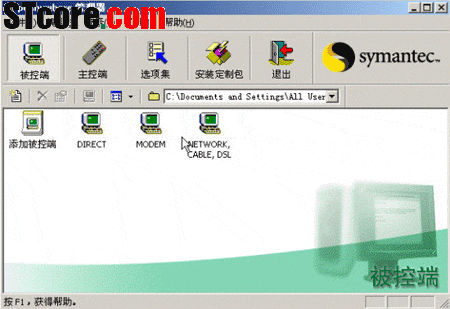
可以看到pcAnywhere提供了默认的三种访问方式:“direct(直接用并口/串口连接)”,“modem(调制解调器)”,“network(网络连接)”,其中,“direct”指的是通过直接电缆相连,我们采用得较少,“modem指的是拨号访问,可以通过调制解调器与interent建立联系,“network”指的是通过网卡访问,用来在在局域网中进行远程控制,我们需要解决的问题环境中,远程计算机与本地机在同一局域网中,因此我们选择“network”:
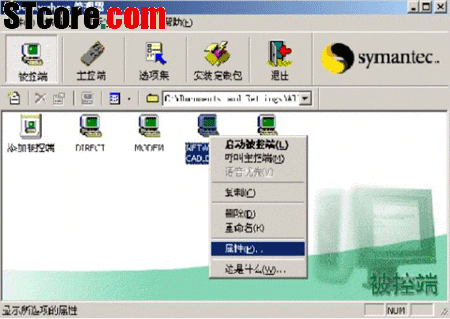
选中所选项点右键选择属性弹出一窗口,共有六项,选第一项“连接信息” 这一选项指的是建立连接时所使用的协议。一般默认选中 TCP/IP,如果网络环境需要,还可以复选中其他协议。
·设置:这一选项指的是对建立到本机的连接有进行限制。远程控制中,被控制端只有建立安全机制,才能有效地保护自己的系统不被恶意的控制端所破坏。其中,“被控端启动” 指的是当控制端配置好以后,我们可以决定是否让pcAnywhere最小化(run minimized),是否在下一次启动计算机时就直接启动pcAnywhere(与windows一起启动)等等,这是一个可以复选的选项;“会话异常结束后”指的是在连接会话不正常的情况下(比如连接突然中断),是否就放弃连接,还是等待下一次连接;“会话正常结束后”指的是当一次连接会话正常结束后,我们可以设置是否退出 pcAnywhere或者等待下一次连接;“并使用以下方法给以保护”指的是为了保护本机安全,我们可以选择锁定用户,不允许其他的控制端登录,重新启动计算机等等。如图:
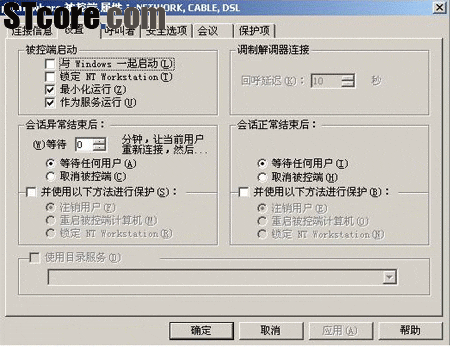
·呼叫者:这一选项指的是可以创建连接到本机的用户帐号及密码。单击“呼叫者”选项卡,在这里需要设置允许哪些用户能够进行远程控制以及控制的权限,单击“新建项”按钮,弹出设置新用户的“新呼叫者”对话框,设置好一个新的用户名和登录密码后,单击“确定”按钮完成一个新的被控端设置。现在双击“被控端”按钮就可以等待主控端电脑的连接控制了:
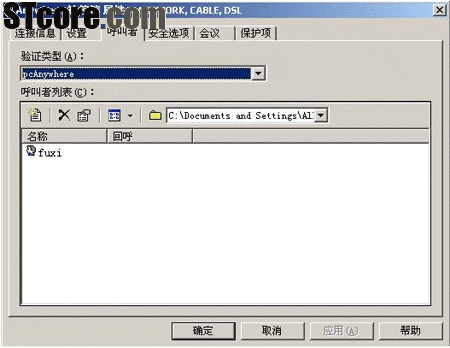
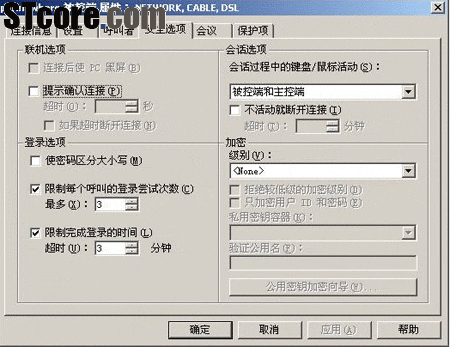
·保护项:这一选项指的是可以对刚才的选项设定密码,如果下一次启动pcAnywhere时输入密码不对的话,就不能更改选项设置。如图:
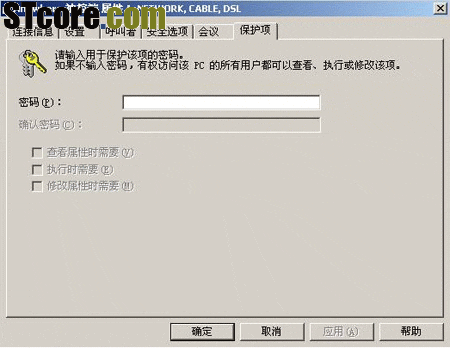
属性都配置好以后,单击“确定”,这一台计算机已经成功地被我们配置为服务端,可以接受控制端所发出的控制指令。
2、主控端的设置
选中主控端,出现添加主控端图标,双击将出现五项选择,除了设置项,别的都基本和被控制设制一样,选中设置选项,如图:
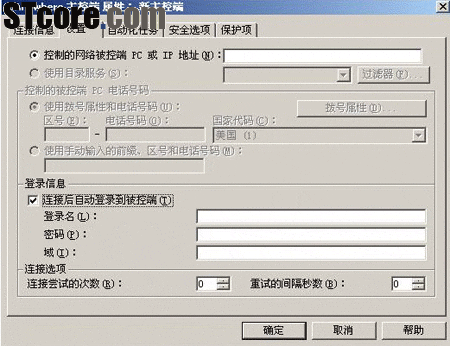
·控制的被控制端PC电话号码:如果远程计算机要采用modem拨号呼叫的话,在这里就要填入远程计算机的电话号码
·登录信息:连接后自动登录到被控端,选上勾,建入信息,就可以保存登录到远程服务端所需的用户帐号与密码,而实现自动登录
分别在服务端与控制端上配置完毕之后,我们就可以使用pcAnywhere进行双方的连接,从而实现远程控制。
定制pcAnywhere
Symantec pcAnywhere 安装定制工具使您任意创建,修改和生成自定义的安装集或包,可以将他们分发给您的网络上的客户。使用"pcAnywhere安装定制工具",可以根据您的企业环境修改pcAnywhere,生成只包含用户所需功能和设置的安装定制包。
pcAnywhere 安装地址包受版权法和Symantec授权许可协议的保护。分发pcAnywhere安装定制包需要安装该包的每位工户都具有授权许可协议。
注意:"pcAnywhere安装定制工具"只可用于WINDOWS NT和WINDOWS 2000操作系统平台。但是使用"pcAnywhere安装定制工具"创建的自定义安装文件可以安装到所有的MICROSOFT 32位平台上。
使用预配置的安装定制包
pcAnywhere包含一批定制安装包,他们经过预配置以支持pcAnywhere最常用的情况。可以使用这些安装定制包创建部署给授权用户的安装文件。
方法:
1,单击"pcAnywhere管理器"窗口中的"安装定制包".
,右键单击要使用的安装定制包,然后单击"属性".
3,查看该包中的设置,确定其设置是否符合需要。
4,单击"pcAnywhere安装定制包属性"对话框中的"生成".
创建安装定制包:
您可以添加新的安装定制包,而且可以进行配置,或复制现有的安装定制包并进行修改,都可以创建自定义安装包。每个安装定制包都指派了默认的模板。可以使用该模板进行创建,也可以清楚设置从空包开始创建。
创建流程:
1,单击"pcAnywhere管理器"窗口中的 "安装定制包".
2,双击"添加包".
3,在"常规"选项卡上输入包的说明。
4,单击"清除全部设置"以清楚默认模板中的设置,并从空的安装定制包开始创建。
要创建安装文件,必须配置安装定制包,然后进行生成。
修改安装定制包
创建新的安装定制包的另一个方法就是复制现有的安装定制包,并修改其设置。可以在生成安装定制包的前后修改它的配置。不过,如果在生成安装定制包后修改了设置,就必须进行重新生成。
修改流程:
1,单击"pcAnywhere管理器"窗口中的"安装定制包".
2,右键单击要修改的安装定制包,然后单击"属性".
3,在"常规"选项卡上,执行以下操作之一:
-如果可以用,请输入新的安装定制包的说明。
-单击"清楚全部设置"以清除默认模板中的设置,并从空的安装定制包开始创建。
-单击"恢复为默认设置",以使用默认模板中的设置。
生成安装定制包
只要配置了安装包,就必须制定输出选项,然后再生成安装定制包。需要WINDOWS安装程序来安装362491.如果用户没有WINDOWS安装程序,您可以创建包含它的安装文件。
在生成安装定制包后,强烈建议您在部署前进行测试。如果需要更改设置,可以需要安装定制包,然后重新进行生成。
如果用户还没有WINDOWS安装程序,您可以生成一个包含它的安装文件。
生成安装定制包流程:
1,在"pcAnywhere管理器"窗口中,都见单击要生成的包,然后单击"属性".
2,在"输出"选项卡上,执行以下操作之一:
——单击"创建。MSI文件"以创建MICROSOFT 安装文件。
——如果用户没有WINDOWS安装程序,则单击"创建自安装。EXE文件".
3,制定安装文件(。exe或。msi)的路径和文件名。
4,单击"生成".
5,单击"继续"
出现摘要窗口,可以在其中审查新的安装定制包所选的功能。
6,单击"继续".
随着安装定制包的生成,包含警告或错误的状态信息会显示在摘要窗口中。
全局更改配置设置
"选项集"可以用来管理被控端和主控端连接的全局设置。在创建安装定制包时,必须选择用作模板的选项集。选项集控制用户阿完成安装定制包的安装后出现在"pcAnywhere选项"对话框中的设置。
可以创建多个选项集以满主各种配置需要。例如,一个节点上的用户可能需要不同的网络配置。其他用户可能需要不同的主控端操作设置来解决性能问题。当您为这些节点创建安装定制包时,需使用包含它们所
需设置的选项集。
添加或修改选项集流程:
1,单击"pcAnywhere管理器"窗口中的"选项集".
2,执行以下任一操作:
——双击"添加选项集".
——右键单击要配置的选项集,然后单击"属性".
"pcAnywhere选项集属性"对话框的使用方式类似于"pcAnywhere选项"对话框。
远程管理pcAnywhere
该功能您可以完成以下工作:
——远程启动,停止和连接网络上任意位置的pcAnywhere被控端。
——创建配置组以远程管理和配置网络上的多个工作站。
——同时还向网络上的多个工作站分发pcAnywhere配置文件,其中包括选项集和被控端,主控端和呼叫者文件。
安装完"被控端管理员"程序后,可以将其添加为MMC管理单元来进行更方便的管理。
1,在WINDOWS任务栏中,单击"开始"——"程序"——"pcAnywhere管理员".
2,启动"MICROSOFT控制台(MMC),在"运行"框中输入MMC"
3,单击"控制台"菜单上的"添加/删除管理单元".
4,单击"独立应用程序"选项卡上的 "添加".
5,在"添加快照"对话框中单击"pcAnywhere管理员".
6,单击"添加".
创建配置组
1,右键单击MMC左窗格中的"配置组",然后单击选择"新建"——"配置组".
2,为该组输入名称。
3单击"确定".
保护pcAnywhere
pcAnywhere可在所有32位MICROSOFT WINDOWS操作系统上运行,但如果保持最高级安全最终要,则建议使
用WINDOWS NT和windows 2000.虽然pcAnywhere可在Windows 9x和Windows ME上运行,但是这些操作系统没有将安全放在首位。
pcAnywhere集成到WINDOWS NT和WINDOWS 2000平台的几个部分中以便利用他们固有的安全功能,如用户验证,事件日志和数据加密。pcAnywhere中内置的安全功能只提供基本的防护,若要获得最高的安全级别,应使用操作系统所提供的安全措施。
PcAynyWhere 使用的端口号:TCP:5631 UDP:5632
附件远程打印设置说明文件档。